メニュー¶
Topo GPSのメニューを使用して、Topo GPSの最も重要な機能にアクセスできます。メニューはメインマップ画面の下部にあります。
メニューを開くには、画面下部のダッシュボードを上にスワイプする必要があります。または、画面のダッシュボード上部のハンドルバーをタップすることもできます。
メニューは、下の画面のように表示されます。
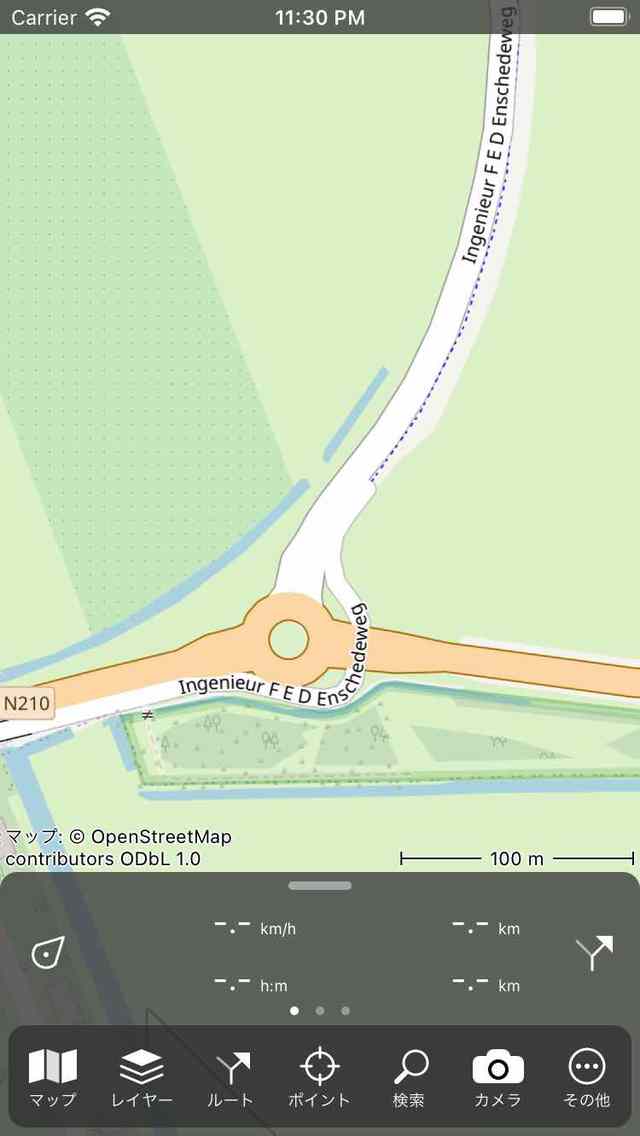
開いたメニュー。¶
メニューには次の項目が含まれています。
マップ-この項目をタップすると、マップポップアップが開きます。マップポップアップでは、現在のマップを変更したり、現在表示されているマップの内容をエクスポートしたりできます。
レイヤー-このアイテムをタップすると、レイヤー画面が開きます。この画面では、長距離自転車ルートレイヤーなどのレイヤーをマップに追加できます。
ウェイポイント-このアイテムをタップすると、ウェイポイント画面が開きます。ここでは、マップ上にロードするなどのウェイポイントですべてを管理できます。
検索-この項目をタップすると、検索ポップアップが表示されます。ここでは、住所や場所を検索したり、:ref:`<ref id="sec-scanning-coordinates">座標を入力したりスキャンしたりできます <sec-entering-coordinates>`</ref>。
ルート-この項目をタップすると:ref:、ルートのポップアップが開きます <sec-routes-popup>。ここでは、保存したルートの表示、共有ルートのインポート、ルートの生成、ルートの計画、ルートの記録を行うことができます。Topo GPSではルートが非常に重要であるため、画面右下のルートボタンをタップして、ダッシュボードからルートポップアップを開くこともできます。
カメラ-このボタンをタップすると、カメラが開きます。写真を撮ると、現在の場所にウェイポイントが作成され、写真がこのウェイポイントに追加されます。
その他-このアイテムをタップすると、さらに多くのポップアップが表示されます。その他のポップアップから、ファイルをインポートしたり、設定画面やTopo GPS情報画面を開いたりできます。
マップ(またはその他の)ポップアップ内のアイテムにすばやくアクセスするには、マップ(またはその他)ボタンをタップし、画面上で指を押したまま使用したいポップアップアイテムまで移動します。次に、指を離します。
メニューを閉じるには、ダッシュボードを下にスワイプする必要があります。ダッシュボード上部のハンドルバーをタップすることもできます。メニューを閉じると、メイン画面は次のようになります。
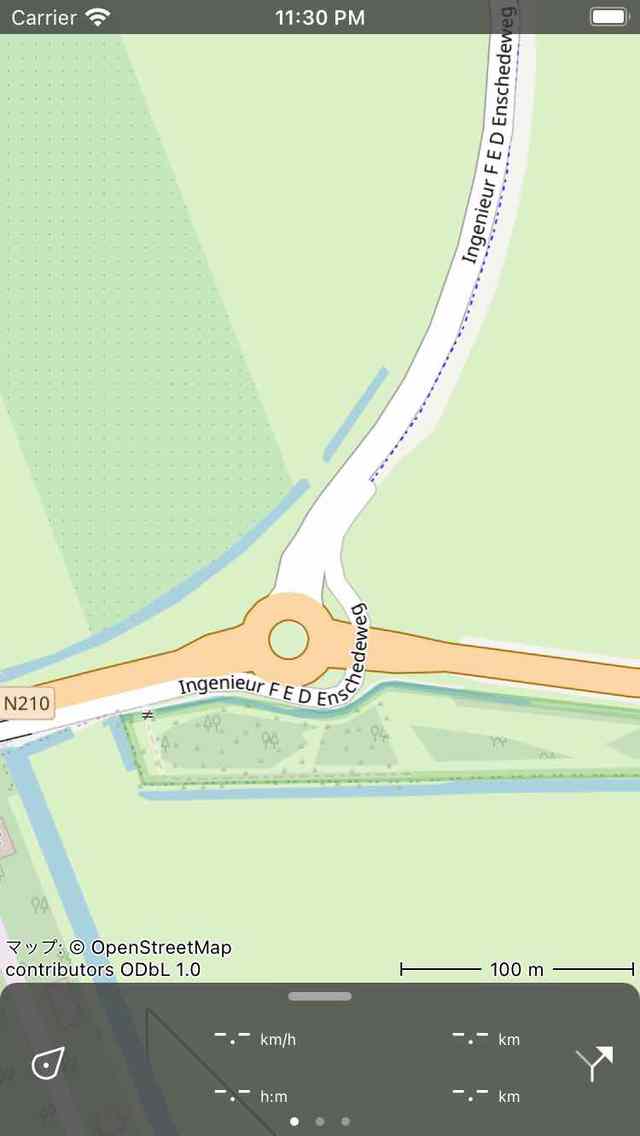
閉じたメニュー。¶
macOS では、このメニューは存在しません。代わりに、画面上部のシステムメニューを使用できます。